
Añadir o cambiar recordatorios en el Mac
Añade recordatorios de tareas o proyectos, y de todo lo que no quieras olvidarte. Utiliza subtareas para afinar aún más en la organización de tus listas. Los nuevos recordatorios y los cambios aparecen en todos los dispositivos Apple que hayas configurado con las mismas cuentas.
Nota: Todas las funciones de Recordatorios que se describen en este manual están disponibles cuando se utilizan recordatorios de iCloud actualizados. Algunas funciones no estarán disponibles si usas cuentas de otros proveedores.
Añadir un recordatorio
Cuando se añaden recordatorios a una lista, los campos de fecha, ubicación, etiquetas y un indicador están disponibles para poder rellenarlos rápidamente.
Siri: Pídele a Siri algo como “Añade plátanos a la lista de la compra”. Aprender a usar Siri.
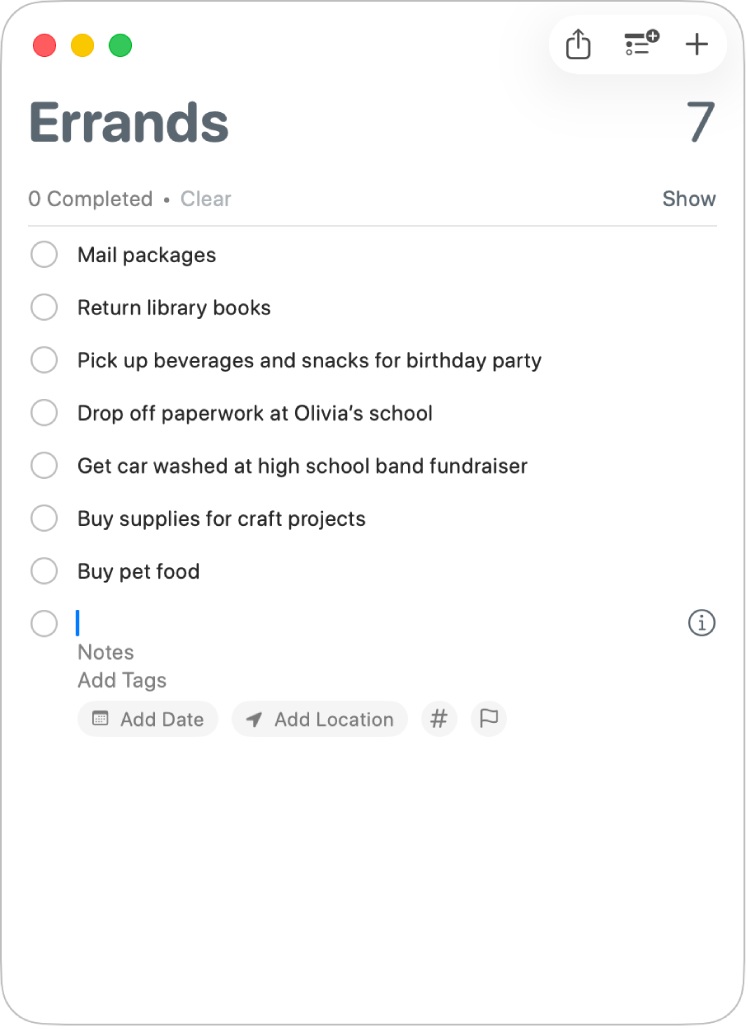
Abre la app Recordatorios
 en el Mac.
en el Mac.Si tienes más de una lista de recordatorios, en la barra lateral selecciona la lista a la que quieras añadir el recordatorio.
Si no ves la barra lateral, selecciona Visualización > Mostrar barra lateral.
Haz clic en
 junto al campo de búsqueda en la esquina superior derecha.
junto al campo de búsqueda en la esquina superior derecha.También puedes hacer clic en un recordatorio existente y, a continuación, pulsar Retorno para añadir rápidamente más recordatorios a la misma lista.
Introduce un título para el recordatorio.
Si has activado “Mostrar sugerencias” y el título que empiezas a escribir coincide con el de un recordatorio de la lista que hayas completado alguna vez, aparece una sugerencia; haz clic en ella para reintroducir el ítem rápidamente. Para activar o desactivar “Mostrar sugerencias”, consulta Cambiar los ajustes de Recordatorios.
Realiza cualquiera de las acciones siguientes:
Añadir notas: Escribe una nota bajo el texto del recordatorio. Para facilitar la lectura de las notas, puedes usar prestaciones de formato, como texto en negrita o cursiva y listas con viñetas. Selecciona Edición > “Tipo de letra” o Edición > Viñetas y numeración.
Añadir etiquetas: Haz clic en el campo “Añadir etiquetas” y, a continuación, selecciona una etiqueta. Si la etiqueta que quieres usar no existe, introduce # seguido de una palabra para crear y aplicar una etiqueta.
También puedes hacer clic en
 y, a continuación, seleccionar una etiqueta existente o hacer clic en “Nueva etiqueta” para crear y aplicar una etiqueta. Consulta Añadir etiquetas a recordatorios.
y, a continuación, seleccionar una etiqueta existente o hacer clic en “Nueva etiqueta” para crear y aplicar una etiqueta. Consulta Añadir etiquetas a recordatorios.Recibir un recordatorio en una fecha y hora: Haz clic en “Añadir fecha” y, después, selecciona una fecha sugerida o haz clic en Personalizar si quieres usar el calendario para escoger una fecha. Después de introducir una fecha, si quieres, haz clic en “Añadir hora” y selecciona una hora sugerida. Si no introduces una hora, el recordatorio será para todo el día. Consulta Recibir un recordatorio en una fecha y hora.
Recibir un recordatorio al llegar a una ubicación o abandonarla: Haz clic en haz “Añadir ubicación” y selecciona una ubicación sugerida o comienza a escribir el nombre de una ubicación y selecciona entre las sugerencias que aparecen. Consulta Añadir una ubicación a un recordatorio.
Marcar un recordatorio: Haz clic en el botón Indicador.
Consejo: Puedes añadir recordatorios rápidamente directamente desde Spotlight. Pulsa Comando + barra espaciadora, busca “Nuevo recordatorio” (o “nr”), y escribe el contenido del recordatorio y la lista a la que quieres que pertenezca. Spotlight lo añade a Recordatorios. Obtén más información sobre cómo realizar acciones con Spotlight.
Si tienes activado Apple Intelligence*, puedes recibir recordatorios sugeridos (como tareas, listas de la compra y seguimientos) basados en correos electrónicos u otros textos de tu Mac. Consulta Usar Apple Intelligence en la app Recordatorios.
Añadir un recordatorio utilizando el lenguaje natural
Crea recordatorios más rápido utilizando el lenguaje natural en el recordatorio.
Abre la app Recordatorios
 en el Mac.
en el Mac.Si tienes más de una lista de recordatorios, en la barra lateral selecciona la lista a la que quieras añadir el recordatorio.
Si no ves la barra lateral, selecciona Visualización > Mostrar barra lateral.
Haz clic en
 junto a la barra del campo de búsqueda en la esquina superior derecha (o utiliza la Touch Bar).
junto a la barra del campo de búsqueda en la esquina superior derecha (o utiliza la Touch Bar).Escribe el recordatorio, incluida la fecha o la hora a la que quieras recibirlo.
Por ejemplo, el recordatorio podría ser “Llevar a María a clase de coral todos los miércoles a las 17:00”, “Alquilar una película el viernes a las 16:00” o “Pagar facturas el sábado”.
Haz clic en una fecha sugerida.
Cambiar o añadir más detalles a un recordatorio
Después de crear un recordatorio, puedes cambiar o añadir detalles haciendo clic en ![]() . Además de los campos de fecha, hora y ubicación, puedes configurar recordatorios repetitivos, recibir recordatorios cuando tengas que enviar un mensaje a una persona y añadir una dirección URL o imagen a un recordatorio.
. Además de los campos de fecha, hora y ubicación, puedes configurar recordatorios repetitivos, recibir recordatorios cuando tengas que enviar un mensaje a una persona y añadir una dirección URL o imagen a un recordatorio.
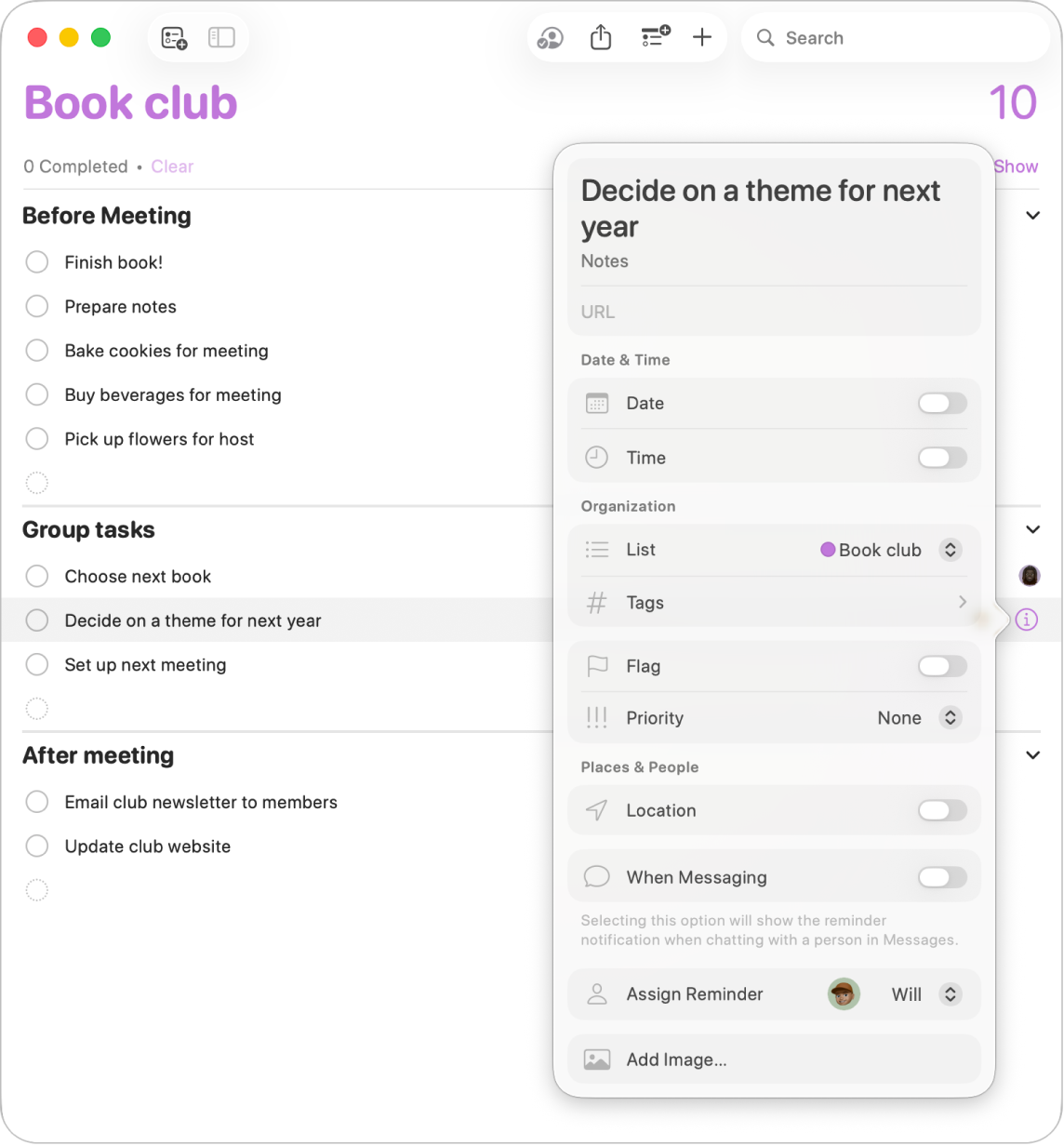
Abre la app Recordatorios
 en el Mac.
en el Mac.Coloca el puntero sobre un recordatorio y, a continuación, haz clic en
 .
.También puedes seleccionar el recordatorio y, a continuación, usar la Touch Bar.
Realiza una de las siguientes operaciones.
Cambiar el título del recordatorio: Selecciona el texto actual y escribe un texto nuevo.
Añadir notas: Escribe una nota bajo el texto del recordatorio.
Añadir una URL: Haz clic en el campo de URL y escribe una dirección web.
Recibir un recordatorio en una fecha y hora: Selecciona la casilla Fecha en “Fecha y hora”, haz clic en la fecha y, a continuación, usa el calendario para escoger una fecha o escribe la fecha en los campos de día, mes y año. Después de introducir una fecha, deja sin seleccionar la casilla Hora para que el recordatorio sea para todo el día o bien selecciónala y escribe una hora en los campos de hora y minutos. Después de introducir una hora, haz clic en el nombre de la ciudad junto a “Zona horaria” para seleccionar una zona horaria.
Para recibir un recordatorio con una programación repetida, haz clic en el menú desplegable situado junto a Repetir y, a continuación, selecciona una opción. Para definir una fecha de finalización para la programación repetida, haz clic en el menú desplegable junto a Terminar, selecciona “El día” y, a continuación, utiliza el calendario para escoger una fecha o escribe la fecha en los campos de día, mes y año. Consulta Recibir un recordatorio en una fecha y hora.
Para recibir un recordatorio antes de la hora seleccionada, haz clic en el menú desplegable junto a “Aviso previo” y selecciona una hora.
Cambiar la lista: Coloca el puntero sobre el campo Lista de la sección Organización, haz clic en el menú desplegable y, a continuación, selecciona una lista.
Añadir etiquetas: Haz clic en el campo Etiquetas en la sección Organización y, a continuación, selecciona una etiqueta. Si la etiqueta que quieres usar no existe, introduce # seguido de una palabra para crear y aplicar una etiqueta. Consulta Añadir etiquetas a recordatorios.
Marcar un recordatorio: Haz clic en el campo Indicador en la sección Organización.
Cambiar la prioridad: Coloca el puntero sobre el campo Prioridad en la sección Organización, haz clic en el menú desplegable y, a continuación, selecciona una opción. Los signos de exclamación en la lista de recordatorios indican la prioridad: un signo indica prioridad baja; dos, prioridad media; y tres, prioridad alta.
Recibir un recordatorio al llegar a una ubicación o abandonarla: Selecciona la casilla Ubicación en “Lugares y personas”, haz clic en el campo “Introducir una ubicación”, selecciona una ubicación sugerida o escribe una ubicación y selecciona una de las ubicaciones sugeridas que aparecen y, por último, selecciona “Al llegar” o “Al salir”. Consulta Añadir una ubicación a un recordatorio.
Para que te avise cuando subas o bajes de cualquier coche enlazado, selecciona “Al subir al coche” o “Al bajar del coche” en el campo Ubicación.
Recibir un recordatorio cuando tengas que escribir a una persona: Selecciona la opción “Al enviar un mensaje” en “Lugares y personas”, haz clic en el campo “Seleccionar contacto” y, a continuación, selecciona una persona.
Añadir imágenes: Haz clic en “Añadir imagen” en “Lugares y personas”, selecciona Fotos, selecciona una o varias imágenes y, a continuación, arrastra las imágenes hasta el recordatorio. Si cuentas con un iPhone o iPad cerca, tienes la opción de hacer una foto, escanear un documento o añadir un dibujo.
Consejo: Para crear fácilmente recordatorios de ubicación de direcciones que visitas con frecuencia (como tu casa o tu trabajo), añade esas direcciones a tu tarjeta en Contactos. De este modo, cuando establezcas un recordatorio de ubicación, la lista sugerida de ubicaciones incluirá las direcciones de tu tarjeta.